您当前的位置:实践教学

基于密码学教学实践的综合性、应用性和工程性,从丰富教学手段及人才培养的角度出发,完善的教学实践环节是非常有必要的。一方面,能为日常密码学教学工作提供很好的实验、演示环境,另一方面能从宏观上为学生提供一个网络安全的实践环境,还能让学生实际了解到业内主流安全设备的应用。
本课程教学实践环节采用北京西普SimpleISES信息安全实验教学系统,为学生提供密码学及应用、信息系统安全、网络安全、信息内容安全及工程实践等多个方面的实践教学功能,涵盖原理验证、实训应用、综合分析及自主设计等多层次的实验操作。其基本功能模块如下:
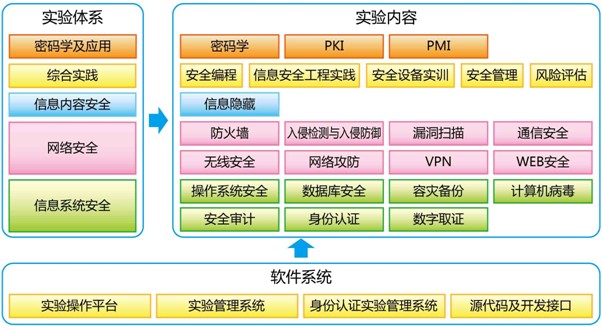
教学实践系统涵盖密码学领域的各项重点专项技术,提供了一个综合的密码学教学实践平台。该系统实验体系完备、各模块实验众多、知识点全面。针对密码学人才的特点,在实验设计上以实验手段辅助原理教学,涵盖原理验证、实训应用、综合分析及自主设计等多个层次,所有模块均采用从原理到实训、分析、综合的“阶梯式”实验,更能满足高校的实际教学需求。
SimpleISES信息安全实验教学系统的主要界面如下所示。
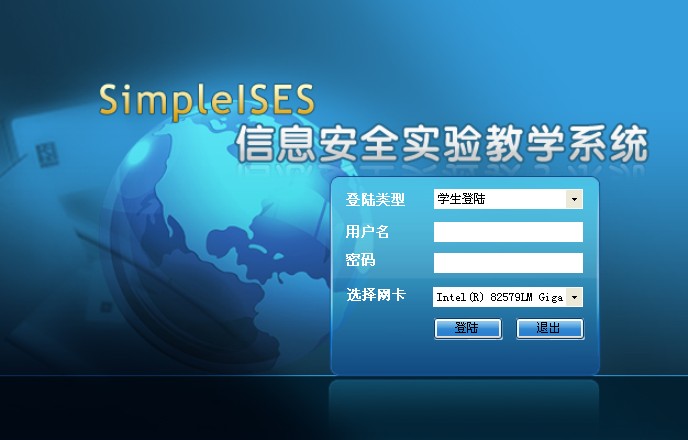
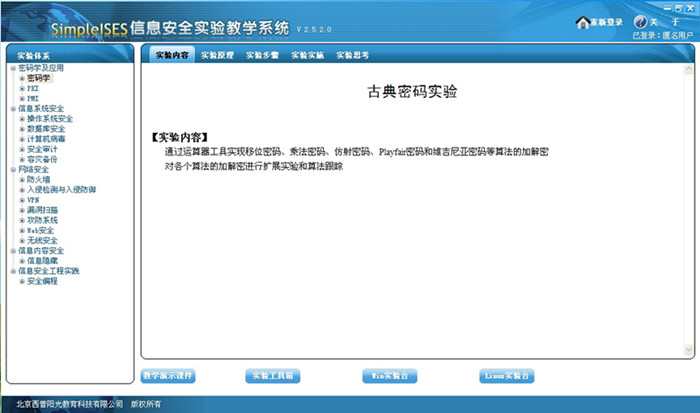
下面主要介绍“数字签名实验”
【实验环境】
ISES客户端
Microsoft CLR Debugger 2005或其它调试器
【实验步骤】
RSA-PKCS签名算法
(一)签名及验证计算
(1) 进入实验实施,默认选择即为“RSA-PKCS”标签,显示RSA-PKCS签名实验界面。
(2) 选择明文格式,输入明文信息。
(3) 点击“计算SHA1值”按钮,生成明文信息的散列值,如图1.1.8—1所示。
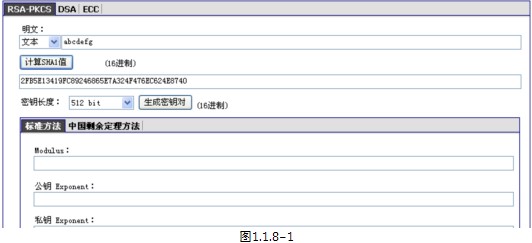
(4) 选择密钥长度,此处以512bit为例,点击“生成密钥对”按钮,生成密钥对和参数。
(5) 选择“标准方法”标签,在标签下查看生成的密钥对和参数,如图1.1.8—2所示。
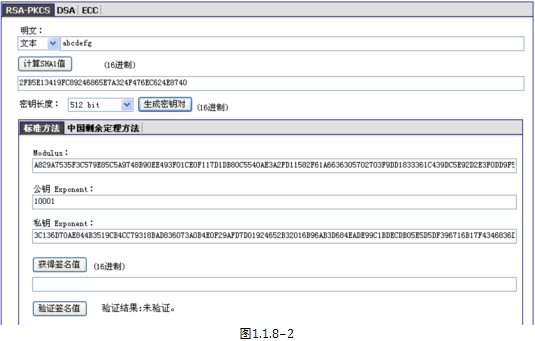
(6) 标准方法签名及验证
点击“标准方法”标签下的“获得签名值”按钮,获取明文摘要的签名值,签名结果以十六进制显示于相应的文本框内;点击“验证签名”按钮,对签名结果进行验证,并显示验证结果;上述过程如图1.1.8—3所示。

(7) 选择“中国剩余定理方法”标签,在标签下查看生成的密钥对和参数,如图1.1.8—4所示。

(8) 中国剩余定理方法签名及验证
点击“中国剩余定理方法”标签下的“获得签名值”按钮,获取明文摘要的签名值,签名结果以十六进制显示于相应的文本框内;点击“验证签名”按钮,对签名结果进行验证,并显示验证结果;上述过程如图1.1.8—5所示。
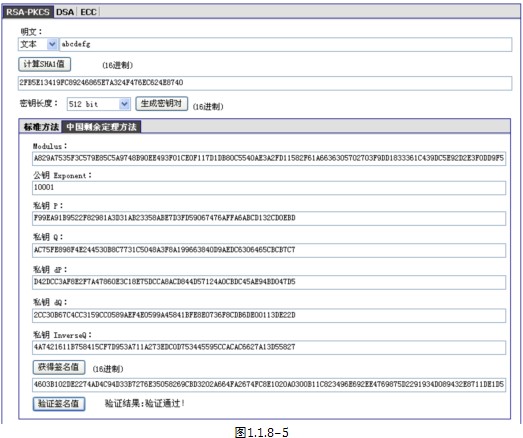
(二)扩展实验
(1)设置签名系统参数
①直接点击“测试素性”按钮,使用系统初始预设的RSA参数,如图1.1.8-6所示。
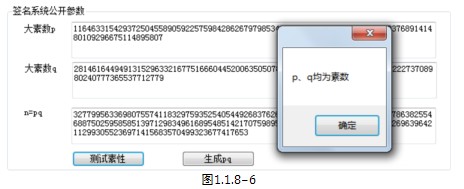
①点击“生成pq”按钮,系统会自动产生2个大素数。然后,点击“测试素性”按钮,再次确认其素性,如图1.1.8-7所示。
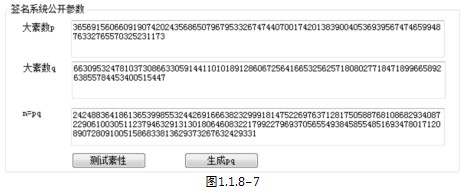
注:这个过程比较费时,可能要花费几分钟。
(2) 注册用户
① 在“用户名”文本框中输入一个“注册用户列表”中未出现的用户名,如“alice”,点击“注册”按钮,如图1.1.8-8所示。

② 在“用户注册”窗口,点击“密钥测试”按钮,系统会为该用户生成一对公私钥,如图1.1.8-9所示。

注:这个过程比较费时,可能要花费几分钟。
③ 点击“密钥登记”按钮,主窗口的“注册用户列表”中就会出现一个新的用户信息。如图1.1.8-10所示。
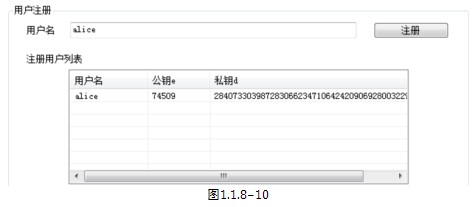
④ 重复上述过程,产生不少于2个注册用户,如图1.1.8-11所示。
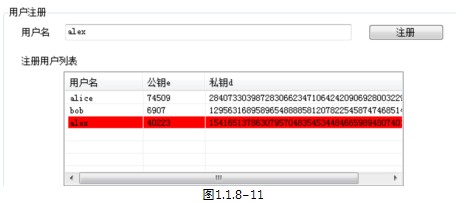
(3) 在“主窗口”中,点击“数字签名”,进入“数字签名”窗口,如图1.1.8-12所示
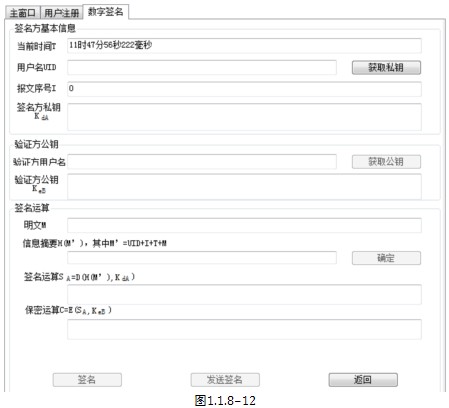
(4) 确定签名方。在“签名方基本信息”中的“用户名UID”文本框中输入一个已经注册的用户名,然后点击“获取私钥”按钮,即得到签名方的一些基本信息,如图1.1.8-13所示。
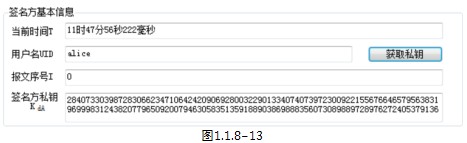
注:上图中的“报文序号I”会随着该用户的签名次数而增加,防止重放攻击。
(5) 确定验证方。在“验证方公钥”中的“验证方用户名”文本框中输入一个已经注册的用户名,然后点击“获取公钥”按钮,即得到验证方的一些基本信息,如图1.1.8-14所示
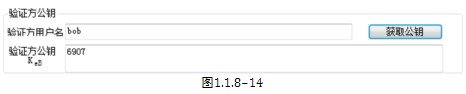
(6) 签名运算
① 输入签名消息。在“明文M”文本框中输入要签名的消息,然后点击“确定”按钮,得到该消息摘要,如图1.1.8-15所示。
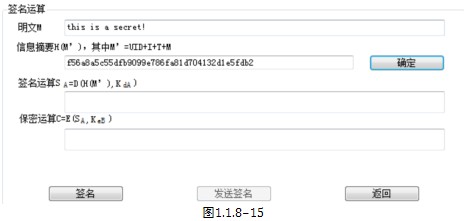
② 签名。点击“签名”按钮,得到该消息的保密签名结果,如图1.1.8-16所示。
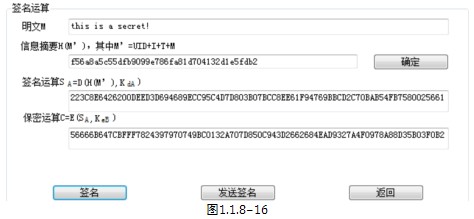
注:这个过程比较费时,可能要花费几分钟。
③ 发送签名。点击“发送签名”按钮,返回“主窗口”,等待验证方验证。
(7) 在“主窗口”中,点击“验证签名”,进入“验证签名”窗口,如图1.1.8-17所示。
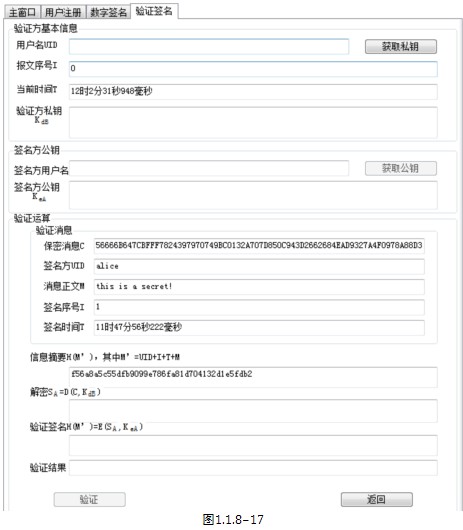
(8) 确定验证方。在“验证方基本信息”中的“用户名UID”文本框中输入一个已经注册的用户名,点击“获取私钥”按钮,即得到验证方的一些基本信息,如图1.1.8-18所示。
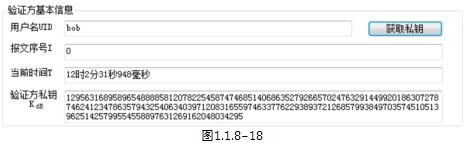
(9) 确定签名方。在“签名方公钥”中的“签名方用户名”文本框中输入一个已经注册的用户名,点击“获取公钥”按钮,即得到签名方的一些基本信息,如图1.1.8-19所示。

(10) 验证签名。点击“验证”按钮,验证结果将会出现在“验证结果”文本框中,如图1.1.8-20所示。
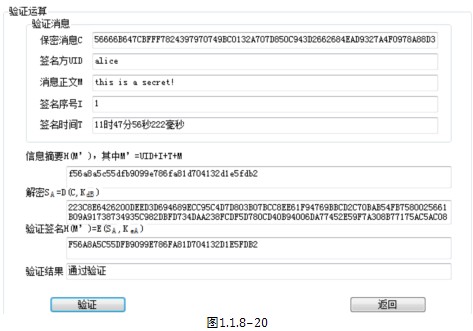
注:这个过程比较费时,可能要花费几分钟。
(三) 算法跟踪
在“算法跟踪”框下点击“获得RSA签名”/“验证RSA签名”按钮,进入调试器,选择对应的算法函数对RSA签名生成和RSA签名验证进行算法跟踪;跟踪完成后会自动返回实验界面显示计算结果;切换回调试器,停止调试,关闭调试器,不保存工程。